|
Kommentierung mit Text und Sonderzeichen |

|

|
|
|
Kommentierung mit Text und Sonderzeichen |

|

|
Kommentierung mit Text und Sonderzeichen
Innerhalb des Livebuchs erfolgt also eine farbige Markierung der Züge, die für das eigene Repertoire relevant sind. Innerhalb der Notation kann die Preferenz mittels “Zug markieren” gesetzt werden. Das kann entweder über den Ribbon in der Funktionsleiste oder per Rechtsklick auf den Zug innerhalb der Notation erledigt werden.

Innerhalb der Notation wird die Markierung mit einem Asterix (*) gekennzeichnet und die Variante zur Speicherung gekennzeichnet.
Eine weitere Möglichkeit zur Bearbeitung ist die Option, einen Zug als besonders wichtig zu kennzeichnen. Das macht man mit “Wichtigen Zug markieren”. Innerhalb der Notation und im Livebuch wird dieser Zug dann mit zwei Asterix angezeigt.
![]()
Damit wird die Darstellung innerhalb des Variantenbaums beeinflusst.
Jeder Zug innerhalb des Variantenbaums kann mit Text oder Sonderzeichen kommentiert werden. Die entsprechenden Funktionen befinden sich am unteren Rand des Notationsfensters.

Klick auf "Text" bietet die Möglichkeit zur Texteingabe, die dann mit der Enter Taste abgeschlossen und innerhalb der Notation angezeigt wird.
Die Markierung mit der schachlichen Sonderzeichen ( Ausgleich, Vorteil, etc.) wird übrigens nicht nur in die Notation, sondern auch individuell in die Anzeige des Livebuchs eingefügt!
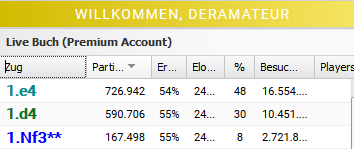
Variantenbaum editieren
Sie können innerhalb des Variantenbaums einzelne Züge oder Varianten löschen. Die notwendigen Werkzeuge dazu befinden sich ebenfalls am unteren Rand des Notationsfensters.
Schneiden entfernt alle Folgezüge ab dem markierten Zug. Löschen entfernt die komplette Variante aus dem Variantenbaum.
Markierungen können hier ebenfalls entfernt und rückgängig gemacht werden.
In der Praxis kann es passieren, dass man mit einem hastig ausgeführten Klick bestimmten Varianten aus Versehen löscht. Diese sind aber nicht verloren, denn das Programm generiert Backups nach jedem Löschvorgang, die in der Clouddatenbank abgespeichert werden!
Wie kann man auf diese Backups zugreifen und diese wieder in den Notationsbaum integrieren?
Dazu wechselt man zu der App “ Meine Partien ”.
Klicken Sie jetzt in dieser App auf Datenbanken – Datenbank öffnen.
In der Datenbankauswahl finden Sie jetzt den Eintrag “MyMovesBackup”. Per Doppelklick laden Sie die zuvor automatisch angelegten Backups mit der ursprünglichen Notation und jetzt können Sie die Daten wieder importieren und den Löschvorgang rückgängig machen. Anhand der Datumseinträge sehen Sie genau, wann die Datenbank zuletzt bearbeitet wurde.
Markieren Sie nun die Notation die Sie wieder importieren möchten und wählen Sie “Meine Züge”.
Mit der Funktion “Partie in “Meine Züge” einfügen” können Sie die zuvor genommene Löschung wieder rückgängig machen. Wechseln Sie jetzt wieder zur App “Eröffnungen verwalten”.
Tipp: Innerhalb der Cloud Datenbank existiert eine weitere komfortable Möglichkeit, beim Nachspielen die Repertoiredatenbank zu erweitern. Dazu klicken Sie einfach auf “Mein Zug” Symbol am unteren Bildschirmrand.